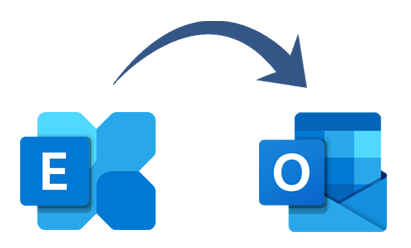Quando Outlook è configurato con un account IMAP, Exchange o Outlook.com, produce un file OST (Offline Storage Table) nell’archivio locale per salvare i dati della cassetta postale. È un esatto duplicato offline della casella di posta del server. I file OST consentono agli utenti di lavorare anche in assenza di connessione Internet. Tuttavia, potresti riscontrare difficoltà nell’accesso al file di dati di Outlook per una serie di motivi.
In questo saggio abbiamo discusso varie soluzioni per risolvere i problemi relativi ai file OST riscontrati dagli utenti di Outlook 2019.
Alcuni motivi per problemi con i file OST in Outlook 2019
Potrebbero esserci diversi motivi per le difficoltà con MS Outlook. Alcuni di essi includono:
• Arresto improvviso del programma MS Outlook
• Difficoltà di sincronizzazione tra Exchange Server e il file OST
• Componenti aggiuntivi in conflitto
• File OST danneggiato o corrotto.
Come risolvere i problemi dei file OST offline in Outlook 2019?
Di seguito sono riportate alcune soluzioni ai problemi dei file OST:
1. Riavviare l’applicazione Microsoft Outlook
Un semplice riavvio dell’applicazione MS Outlook può aiutarti a risolvere i problemi con l’app che stai utilizzando. Tuttavia, è necessario chiudere completamente l’applicazione Microsoft Outlook. Segui questi passi –
• Chiudi Microsoft Outlook.
• Successivamente, apri Task Manager e vai alla scheda Processi.
• Cerca Microsoft Outlook, i comunicatori sono così e Lync. Seleziona queste app e fai clic sul pulsante Termina processo.
• Ora riavvia il computer e avvia l’applicazione Outlook per vedere se il problema è stato riparato.
2. Disabilitare la modalità di scambio memorizzata nella cache
Se non riesci ad aprire il file OST, puoi disabilitare la modalità cache in Outlook per risolvere il problema. Per fare ciò, seguire le istruzioni seguenti:
• Uscire da Microsoft Outlook.
• Ora vai al Pannello di controllo e seleziona l’opzione Posta.
• Quando si apre la casella di configurazione della posta, selezionare l’opzione Account e-mail.
• Scegli la scheda E-mail in questa finestra. Mostrerà l’account Exchange che hai aggiunto a Outlook.
• Seleziona il tuo account e-mail, quindi seleziona l’opzione Modifica.
? Inoltre, è necessario disattivare la modalità cache.
• Scegliere Successivo, quindi Completa.
3. Disabilitare i componenti aggiuntivi
Componenti aggiuntivi in conflitto o disfunzionali possono creare una serie di difficoltà in Outlook. In questo caso, disabilita i componenti aggiuntivi. Per avviare Outlook 2019 in modalità provvisoria, apri la finestra di dialogo Esegui, digita “Outlook/safe” e premi Invio. È possibile aprire Outlook in modalità provvisoria seguendo le istruzioni descritte di seguito:
• Passare all’icona di collegamento dell’applicazione Microsoft Outlook.
• Tenere premuto il tasto CTRL e fare doppio clic sul collegamento al programma.
• Verrà visualizzato un messaggio. Selezionare Sì per aprire Outlook in modalità provvisoria.
• Se hai accesso a MS Outlook, molto probabilmente la causa del problema sono le estensioni.
Ora puoi eliminare i componenti aggiuntivi uno alla volta e riavviare Outlook per determinare quale causa il problema. Quando viene identificato un problema con il componente aggiuntivo, eliminalo definitivamente.
4. Ricostruisci il file OST
Per risolvere i problemi relativi al file OST, ricostruiscilo sincronizzando i dati dal server. Per ricostruire il file OST, seguire i passaggi seguenti:
• Chiudere l’applicazione Microsoft Outlook.
• Per individuare il file OST nel sistema, vai su File > Impostazioni account > File di dati > Apri posizione file.
• A seconda del sistema operativo, il file OST può essere trovato nelle seguenti posizioni:
Per Windows Vista, 7, 8 e 10 – C:\Utenti\%nomeutente%\AppData\Local\Microsoft\Outlook
Per il sistema operativo Windows XP –
C:\Documents and Settings\%nome utente%\Impostazioni locali\Dati applicazioni\Microsoft\Outlook
Una volta individuato il file OST, rinominalo (con MS Outlook chiuso).
Apri Microsoft Outlook e ci sarà un nuovo file OST nella posizione predefinita di tua scelta.
5. Ripara il file OST
Se disponi di una casella di posta di grandi dimensioni e riscontri problemi di connettività/velocità Internet, potresti non essere in grado di ricaricare il file OST. In questo caso, puoi utilizzare ScanPST.exe per scansionare il file e risolvere il problema. Seguire le istruzioni elencate di seguito –
• Chiudere il software Microsoft Outlook.
• Andare al seguente percorso per individuare l’applicazione Utilità di ripristino della posta in arrivo (Scanpst.exe):
C:\Programmi\Microsoft Office\root\officeXX\
• Utilizzare l’opzione Sfoglia per selezionare il file OST.
• Per iniziare il processo di scansione, premere il pulsante Avvia.
• Se vengono rilevati errori nel file OST, verranno visualizzati i risultati.
• Assicurati che l’opzione ‘Esegui un backup del file scansionato prima della riparazione’ sia selezionata. Per avviare il processo di riparazione, fare clic sulla scheda Riparazione.
6. Converti OST in PST
Se tutte le opzioni di cui sopra falliscono o il file OST diventa non disponibile o diventa orfano, puoi utilizzare un programma professionale TrustVare Convertitore da OST a PST per convertirlo in PST. L’algoritmo del software può gestire file OST di tutte le dimensioni. I dati trasformati possono essere salvati in PST, HTML, PDF e una varietà di altri formati. Puoi anche trasferire istantaneamente i dati OST su un account Exchange o Office 365 attivo. Abilita Outlook 2021, 2019, 2016, 2013 e versioni precedenti.
La conclusione
L’OST di Outlook può causare problemi per i motivi sopra elencati. Segui i passaggi indicati in questo articolo per risolvere facilmente i problemi dei file OST offline con Outlook 2019 e versioni precedenti. Se il file OST è orfano o non disponibile, puoi recuperarne i dati utilizzando un sofisticato strumento di conversione da OST a PST, come TrustVare Convertitore da OST a PST. L’applicazione consente la conversione di file OST di qualsiasi dimensione in un file PST, che può essere facilmente importato in qualsiasi account Outlook
.